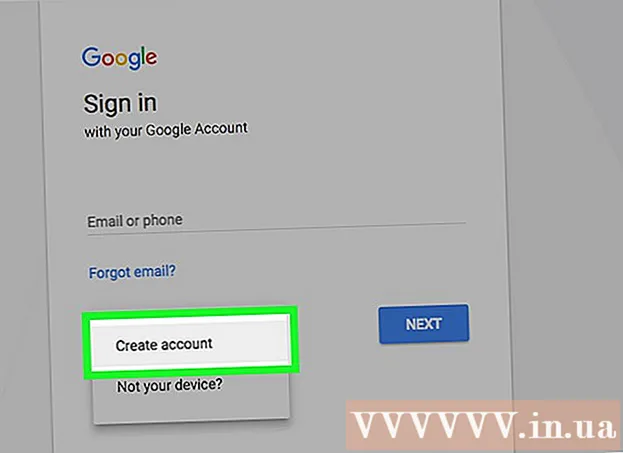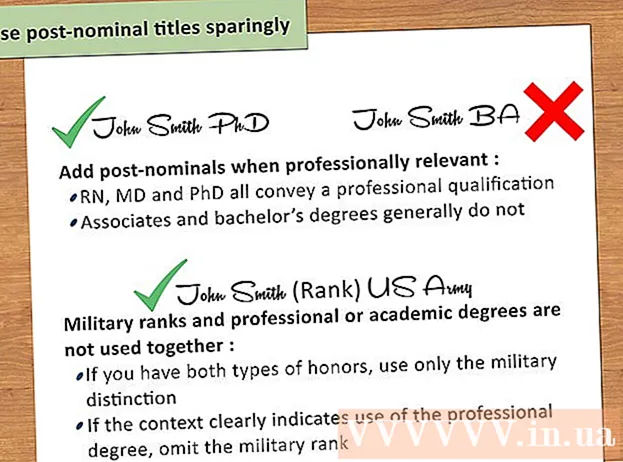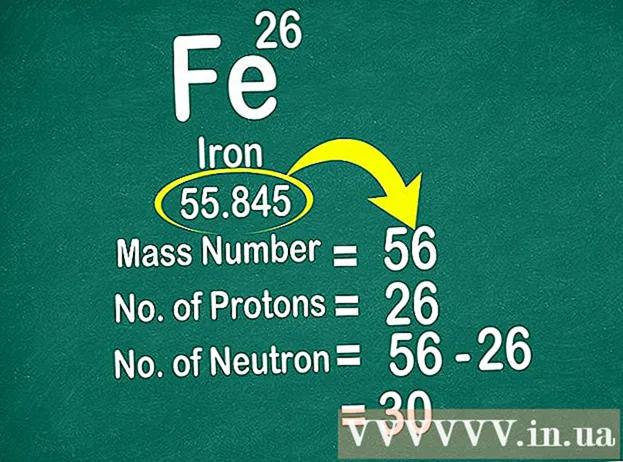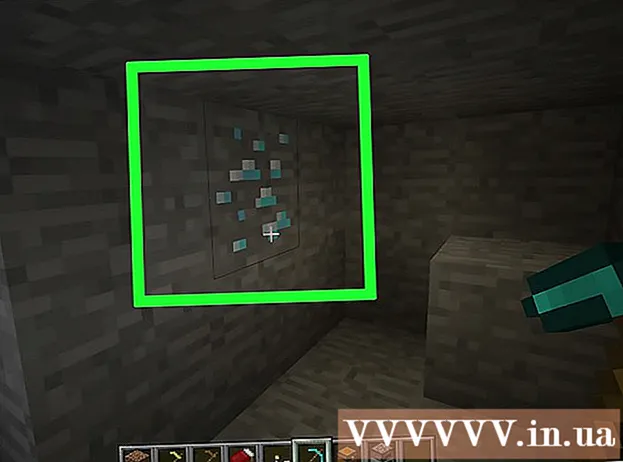Auteur:
Mark Sanchez
Denlaod Vun Der Kreatioun:
8 Januar 2021
Update Datum:
28 Juni 2024
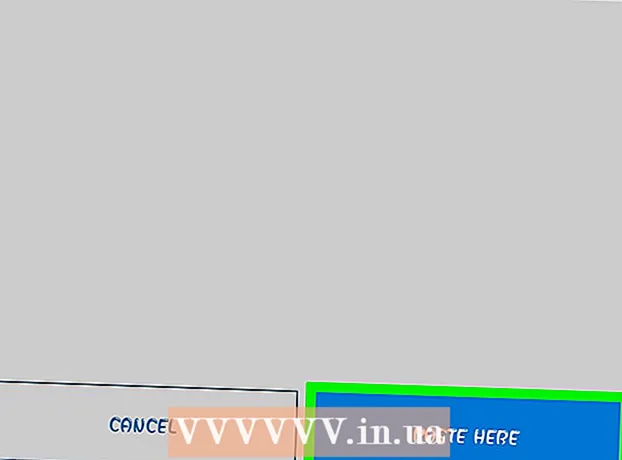
Inhalt
- Schrëtt
- Deel 1 vu 4: Wéi eng Kaart erofzelueden
- Deel 2 vu 4: Wéi installéiert d'Kaart op Ärem Computer
- Deel 3 vu 4: Wéi eng Kaart op iPhone installéieren
- Deel 4 vu 4: Wéi installéiert d'Kaart op engem Android Apparat
- Tipps
- Warnungen
Dësen Artikel weist Iech wéi Dir eng Minecraft Kaart eroflueden an installéiere kënnt. Dir kënnt dëst op Ärem Windows Computer a Mac OS X, souwéi Ärem iPhone an Android Apparat maachen. Dir kënnt keng Kaart a Konsolversioune vu Minecraft installéieren.
Schrëtt
Deel 1 vu 4: Wéi eng Kaart erofzelueden
 1 Maacht e Site mat Minecraft Kaarten op. Fräiléisst dës Method op Android Apparat. Vill Kaarten kënnen op de folgende Adresse fonnt ginn:
1 Maacht e Site mat Minecraft Kaarten op. Fräiléisst dës Method op Android Apparat. Vill Kaarten kënnen op de folgende Adresse fonnt ginn: - http://ru-m.org/karty-minecraft/
- http://gameminecraft.ru/minecraft-maps
- http://minecraftexpert.ru/minecraft-maps/
 2 Wielt eng Kaart. Klickt op d'Kaart déi Dir eroflueden wëllt. Fir dëst ze maachen, musst Dir d'Kaart Säit opmaachen, vun där Dir d'Kaart eroflueden kënnt.
2 Wielt eng Kaart. Klickt op d'Kaart déi Dir eroflueden wëllt. Fir dëst ze maachen, musst Dir d'Kaart Säit opmaachen, vun där Dir d'Kaart eroflueden kënnt. - Dir kënnt och den Numm vun der Kaart an der Sichbar aginn, déi normalerweis uewen um Site läit, a klickt duerno ↵ Gitt an.
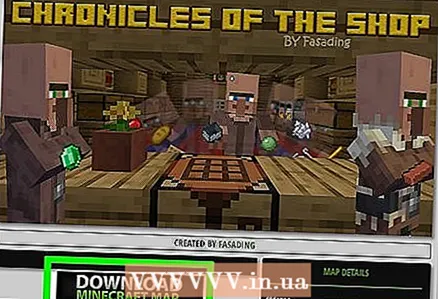 3 Klickt op Eroflueden oder Eroflueden. D'Positioun vun dësem Knäppchen variéiert vum Site, also scrollt erof wann Dir dëse Knäpp net fannt.
3 Klickt op Eroflueden oder Eroflueden. D'Positioun vun dësem Knäppchen variéiert vum Site, also scrollt erof wann Dir dëse Knäpp net fannt. - Op e puer Siten musst Dir op e Link oder e Kaartebild klickt an dann op Download klickt.
- Klickt och (wann néideg) op "Skip Ads" an der ieweschter rechter Eck vun der Säit fir op d'Download Säit ze goen nodeems Dir op "Download" geklickt hutt.
 4 Waart bis d'Kaart op Ärem Computer erofgeluede gëtt. Wahrscheinlech gëtt et als ZIP oder RAR Archiv erofgelueden.
4 Waart bis d'Kaart op Ärem Computer erofgeluede gëtt. Wahrscheinlech gëtt et als ZIP oder RAR Archiv erofgelueden.  5 Den Archiv auspaken. Op engem Windows Computer musst Dir d'Dateien aus dem Archiv extrahieren fir d'Kaart z'installéieren.
5 Den Archiv auspaken. Op engem Windows Computer musst Dir d'Dateien aus dem Archiv extrahieren fir d'Kaart z'installéieren. - Op engem Mac, duebelklickt einfach op den Archiv fir se auszepacken.
 6 Öffnen den extrahéierten Dossier. Fir dëst ze maachen, duebelklickt op et. Bannen fannt Dir e Subfolder.
6 Öffnen den extrahéierten Dossier. Fir dëst ze maachen, duebelklickt op et. Bannen fannt Dir e Subfolder.  7 Duebelklickt op de Subfolder. Dir wäert héchstwahrscheinlech eng Zuel vu Dateien a Classeure fannen, dorënner e puer "DIM1" an "DIM-1" Classeure. Wann esou, muss den oppene Subfolder kopéiert ginn.
7 Duebelklickt op de Subfolder. Dir wäert héchstwahrscheinlech eng Zuel vu Dateien a Classeure fannen, dorënner e puer "DIM1" an "DIM-1" Classeure. Wann esou, muss den oppene Subfolder kopéiert ginn.  8 Wielt e Subfolder. A Windows, klickt op de Back Knäppchen an der ieweschter lénkser Eck vun der File Explorer Fënster. Elo klickt op e Subfolder fir se ze wielen.
8 Wielt e Subfolder. A Windows, klickt op de Back Knäppchen an der ieweschter lénkser Eck vun der File Explorer Fënster. Elo klickt op e Subfolder fir se ze wielen.  9 Kopéiert den Ënnerfolder. Fir dëst ze maachen, klickt Ctrl+C (Windows) oder ⌘ Kommando+C (Mac). Elo installéiert d'Kaart op Ärem Computer oder Ärem Smartphone.
9 Kopéiert den Ënnerfolder. Fir dëst ze maachen, klickt Ctrl+C (Windows) oder ⌘ Kommando+C (Mac). Elo installéiert d'Kaart op Ärem Computer oder Ärem Smartphone. - Op engem Mac kënnt Dir och klickt Edit an der ieweschter lénkser Ecke vun Ärem Écran, a wielt dann Copy aus dem Menü.
Deel 2 vu 4: Wéi installéiert d'Kaart op Ärem Computer
 1 Maacht de Minecraft Launcher op. Duebelklickt op d'Blockblock Ikon mat Gras.
1 Maacht de Minecraft Launcher op. Duebelklickt op d'Blockblock Ikon mat Gras.  2 Klickt op ☰. Dës Ikon ass an der ieweschter rechter Eck vum Minecraft Launcher. E Menü gëtt op.
2 Klickt op ☰. Dës Ikon ass an der ieweschter rechter Eck vum Minecraft Launcher. E Menü gëtt op.  3 Klickt op Lancéiere Optiounen (Startparameter). Et ass uewe riets am Menü.
3 Klickt op Lancéiere Optiounen (Startparameter). Et ass uewe riets am Menü.  4 Zousätzlech Astellunge aktivéieren. Klickt op de groe Schieber ënner Advanced Settings a klickt dann op OK an der Java Warnungsfenster.
4 Zousätzlech Astellunge aktivéieren. Klickt op de groe Schieber ënner Advanced Settings a klickt dann op OK an der Java Warnungsfenster.  5 Klickt op + Neit derbäisetzen (+ Fügen). Et ass no uewen op der Säit.
5 Klickt op + Neit derbäisetzen (+ Fügen). Et ass no uewen op der Säit.  6 Klickt op de Schieber nieft dem "Spillverzeechnes". Et ass op der lénker Säit vun der Säit. Wann Dir op de Schieber klickt, gëtt et gréng.
6 Klickt op de Schieber nieft dem "Spillverzeechnes". Et ass op der lénker Säit vun der Säit. Wann Dir op de Schieber klickt, gëtt et gréng. 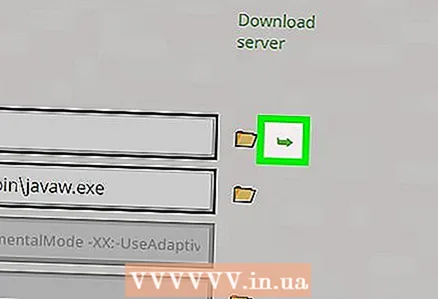 7 Öffnen Äre Minecraft Dateien Ordner. Klickt op de grénge Pfeil no riets an der "Spillverzeechnes" Linn an der Mëtt vun der Säit.
7 Öffnen Äre Minecraft Dateien Ordner. Klickt op de grénge Pfeil no riets an der "Spillverzeechnes" Linn an der Mëtt vun der Säit. - Elo kann d'Starterfenster zougemaach ginn.
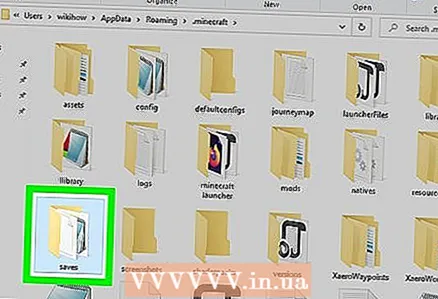 8 Duebelklickt op den Dossier spuertopzemaachen. Dësen Dossier ass am Dossier mat de Spilldateien.
8 Duebelklickt op den Dossier spuertopzemaachen. Dësen Dossier ass am Dossier mat de Spilldateien.  9 Füügt déi erofgeluede Kaart derbäi. Klickt an engem eidele Raum am späicheren Dossier a klickt duerno Ctrl+V (Windows) oder ⌘ Kommando+V (Mac). D'Kaart gëtt an den "späichert" Dossier agefouert, dat heescht d'Kaart gëtt an d'Lëscht vun de gespäicherten Welten derbäigesat. Fänkt elo d'Spill un a wielt d'Kaart wéi all aner gerett Welt aus dem Single Player Menu.
9 Füügt déi erofgeluede Kaart derbäi. Klickt an engem eidele Raum am späicheren Dossier a klickt duerno Ctrl+V (Windows) oder ⌘ Kommando+V (Mac). D'Kaart gëtt an den "späichert" Dossier agefouert, dat heescht d'Kaart gëtt an d'Lëscht vun de gespäicherten Welten derbäigesat. Fänkt elo d'Spill un a wielt d'Kaart wéi all aner gerett Welt aus dem Single Player Menu. - Op engem Mac kënnt Dir och klickt op Edit> Insert Item.
Deel 3 vu 4: Wéi eng Kaart op iPhone installéieren
 1 Maacht d'iFunBox Websäit op. Gitt op http://www.i-funbox.com/ op Ärem Computer. iFunBox ass e Programm mat deem Dateien op iPhone oder iPad kopéiert kënne ginn.
1 Maacht d'iFunBox Websäit op. Gitt op http://www.i-funbox.com/ op Ärem Computer. iFunBox ass e Programm mat deem Dateien op iPhone oder iPad kopéiert kënne ginn.  2 Klickt op Download iFunBox (Download iFunBox). Dëse bloe Knäpp ass an der Mëtt vun der Säit.
2 Klickt op Download iFunBox (Download iFunBox). Dëse bloe Knäpp ass an der Mëtt vun der Säit.  3 Fannt déi erfuerderlech Versioun vum Programm. Ënner Windows oder Mac, fannt déi lescht Versioun vun iFunBox.
3 Fannt déi erfuerderlech Versioun vum Programm. Ënner Windows oder Mac, fannt déi lescht Versioun vun iFunBox. - IFunBox Versioune ginn nom Verëffentlechungsdatum bestallt, sou datt déi lescht Versioun uewen op der Versiounslëscht ass.
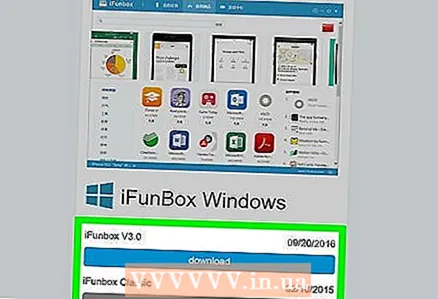 4 Klickt op Eroflueden (Download). Et ass e bloe Knäppchen riets vun der leschter iFunBox. D'iFunBox Installatiounsdatei gëtt op Äre Computer erofgelueden.
4 Klickt op Eroflueden (Download). Et ass e bloe Knäppchen riets vun der leschter iFunBox. D'iFunBox Installatiounsdatei gëtt op Äre Computer erofgelueden. 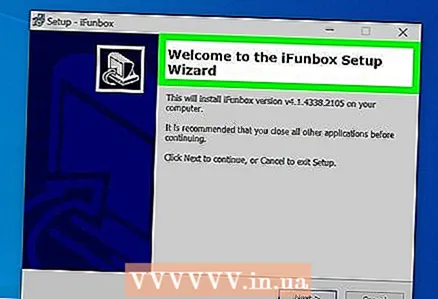 5 Installéiert iFunBox op Ärem Computer. Dëse Prozess hänkt vum Betribssystem of:
5 Installéiert iFunBox op Ärem Computer. Dëse Prozess hänkt vum Betribssystem of: - Windows - duebelklickt op déi erofgeluede Datei, klickt op "Jo", wann Dir gefrot gëtt, wielt d'Sprooch, klickt op "Ech averstanen", klickt op "Nächst" e puer Mol, markéiert d'Këscht niewent "Zousätzlech Software" a klickt op Installéieren.
- Mac -Duebelklickt op déi erofgeluede DMF Datei, erlaabt Drëtt Partei Software z'installéieren wann Dir gefrot gëtt, an zitt dann d'iFunBox Ikon an den Dossier Uwendungen.
 6 Start iFunBox. Fir dëst ze maachen, duebelklickt op d'iFunBox Ikon.
6 Start iFunBox. Fir dëst ze maachen, duebelklickt op d'iFunBox Ikon.  7 Connect Ären iPhone mat Ärem Computer. Fir dëst ze maachen, benotzt den USB Kabel deen mat Ärem iPhone koum.
7 Connect Ären iPhone mat Ärem Computer. Fir dëst ze maachen, benotzt den USB Kabel deen mat Ärem iPhone koum. - Wann iTunes opmaacht wann Dir Äre Smartphone verbënnt, maacht en zou.
 8 Gitt op d'Tab Mäi Gerät (Mäi Apparat). Et ass an der ieweschter lénkser Säit vun der iFunBox Fënster.
8 Gitt op d'Tab Mäi Gerät (Mäi Apparat). Et ass an der ieweschter lénkser Säit vun der iFunBox Fënster.  9 Klickt op Apps (Uwendungen). Dësen Tab ass an der ieweschter lénkser Eck vum lénksen Deel vun der iFunBox.
9 Klickt op Apps (Uwendungen). Dësen Tab ass an der ieweschter lénkser Eck vum lénksen Deel vun der iFunBox.  10 Duebelklickt op Minecraft PE. Dir musst vläicht op d'Säit erof scrollen fir dës Optioun ze fannen. Eng Fënster gëtt op.
10 Duebelklickt op Minecraft PE. Dir musst vläicht op d'Säit erof scrollen fir dës Optioun ze fannen. Eng Fënster gëtt op.  11 Duebelklickt op den Dossier Spiller. Et ass uewen an der Minecraft PE Fënster.
11 Duebelklickt op den Dossier Spiller. Et ass uewen an der Minecraft PE Fënster. 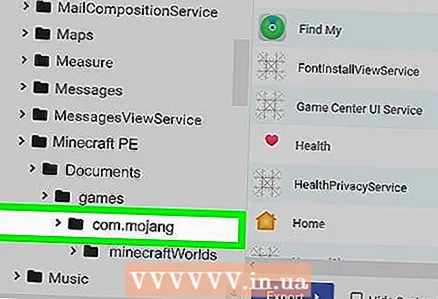 12 Duebelklickt op den Dossier com.mojang. Dir fannt et uewen an der Fënster.
12 Duebelklickt op den Dossier com.mojang. Dir fannt et uewen an der Fënster.  13 Duebelklickt op den Dossier minecraftWorlds. Dëst öffnet en Dossier mat all Äre Minecraft Welten (Kaarten).
13 Duebelklickt op den Dossier minecraftWorlds. Dëst öffnet en Dossier mat all Äre Minecraft Welten (Kaarten).  14 Fügt en Dossier mat enger Kaart derbäi. Klickt op dat gro Beräich am minecraftWorlds Dossier a klickt duerno Ctrl+V (Windows) oder ⌘ Kommando+V (Mac).D'Kaart gëtt dem Minecraft PE Spill bäigefüügt.
14 Fügt en Dossier mat enger Kaart derbäi. Klickt op dat gro Beräich am minecraftWorlds Dossier a klickt duerno Ctrl+V (Windows) oder ⌘ Kommando+V (Mac).D'Kaart gëtt dem Minecraft PE Spill bäigefüügt. - Maacht weg datt verschidde Kaarten erstallt fir d'Desktop Versioun vu Minecraft net fir déi mobil Versioun vu Minecraft PE geduecht sinn. Dës Kaarten ginn op der mobiler Versioun gelueden, awer funktionnéiere vläicht net wéi erwaart.
Deel 4 vu 4: Wéi installéiert d'Kaart op engem Android Apparat
 1 Open Play Store
1 Open Play Store  . Klickt op de méi faarwege Dräieck am App Tirang.
. Klickt op de méi faarwege Dräieck am App Tirang. - Wann WinZip schonn op Ärem Apparat installéiert ass, gitt op de "Start Äre Browser" Schrëtt.
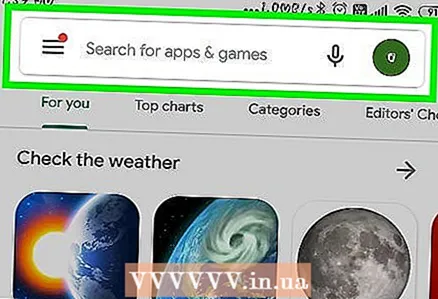 2 Klickt op d'Sichbar. Et ass uewen um Écran.
2 Klickt op d'Sichbar. Et ass uewen um Écran.  3 Gitt an winzip. E Menü gëtt ënner der Sichbar op mat enger WinZip Ikon uewen ugewisen.
3 Gitt an winzip. E Menü gëtt ënner der Sichbar op mat enger WinZip Ikon uewen ugewisen. 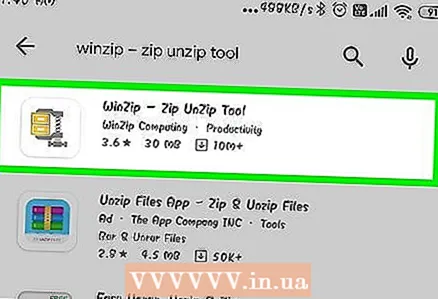 4 Tippen op WinZip - Zip UnZip Tool. D'Ikon vun dëser Applikatioun gesäit aus wéi en Dossier an engem Vize. D'WinZip Applikatiounssäit gëtt op.
4 Tippen op WinZip - Zip UnZip Tool. D'Ikon vun dëser Applikatioun gesäit aus wéi en Dossier an engem Vize. D'WinZip Applikatiounssäit gëtt op.  5 Klickt op Installéieren. Dëse grénge Knäpp ass ënner der App Ikon.
5 Klickt op Installéieren. Dëse grénge Knäpp ass ënner der App Ikon. 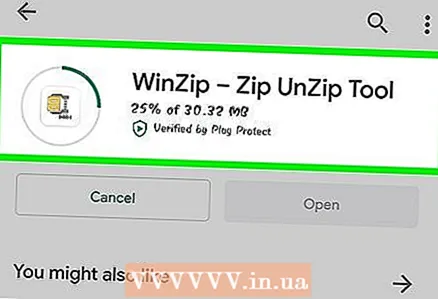 6 Tippen op Ze akzeptéierenwann gefrot. WinZip gëtt um Apparat installéiert. Fannt elo d'Kaart.
6 Tippen op Ze akzeptéierenwann gefrot. WinZip gëtt um Apparat installéiert. Fannt elo d'Kaart.  7 Start e Browser op Ärem Android Apparat. Déi populärste Browser sinn Google Chrome a Firefox.
7 Start e Browser op Ärem Android Apparat. Déi populärste Browser sinn Google Chrome a Firefox.  8 Maacht e Site mat Minecraft Kaarten op. Vill Kaarten fir Minecraft PE kënnen op de folgende Adresse fonnt ginn:
8 Maacht e Site mat Minecraft Kaarten op. Vill Kaarten fir Minecraft PE kënnen op de folgende Adresse fonnt ginn: - https://minecraft16.net/maps/
- https://minecraft-pe.net/karty/
- https://www.planet-mc.net/maps/
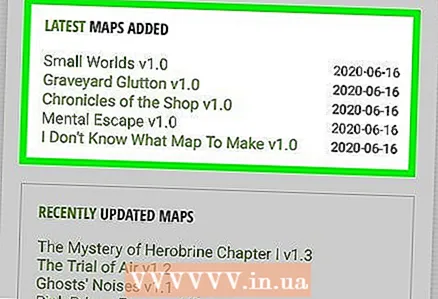 9 Wielt eng Kaart. Klickt op d'Kaart déi Dir eroflueden wëllt. Fir dëst ze maachen, musst Dir d'Kaart Säit opmaachen, vun där Dir d'Kaart eroflueden kënnt.
9 Wielt eng Kaart. Klickt op d'Kaart déi Dir eroflueden wëllt. Fir dëst ze maachen, musst Dir d'Kaart Säit opmaachen, vun där Dir d'Kaart eroflueden kënnt. 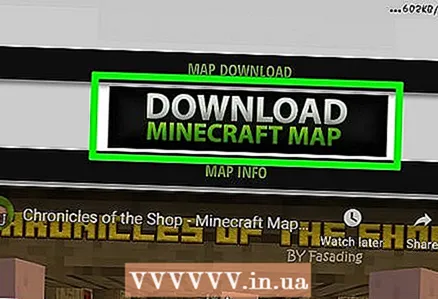 10 Tippen op Eroflueden oder Eroflueden. D'Kaartdatei gëtt op Ärem Android Apparat erofgelueden.
10 Tippen op Eroflueden oder Eroflueden. D'Kaartdatei gëtt op Ärem Android Apparat erofgelueden. - Op e puer Siten musst Dir e Link oder e Kaartebild tippen an dann op Download klickt.
- Klickt och (wann néideg) op "Skip Ads" an der ieweschter rechter Eck vun der Säit fir op d'Download Säit ze goen nodeems Dir op "Download" geklickt hutt.
- Wann Dir d'Download ZIP Datei Optioun gesitt, tippt op.
 11 Klickt op WinZipwann gefrot. Den Archiv (Zip Datei) gëtt an der WinZip Applikatioun op.
11 Klickt op WinZipwann gefrot. Den Archiv (Zip Datei) gëtt an der WinZip Applikatioun op. - Wann Dir gefrot gëtt weiderzemaachen, kënnt Dir och op OK klickt.
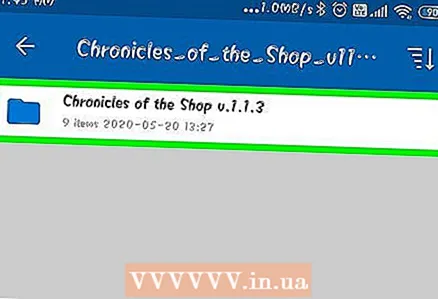 12 Dréckt an hält de Kaartdossier. No e puer Sekonnen gëtt e Menü opgemaach.
12 Dréckt an hält de Kaartdossier. No e puer Sekonnen gëtt e Menü opgemaach. - Dir musst vläicht op de Back Knäppchen an der ieweschter lénkser Ecke vum Écran drécken fir den Archiv selwer ze gesinn.
 13 Tippen op Unzip an (Extrait zu). Et ass no uewen um Menü. En neie Menü gëtt op.
13 Tippen op Unzip an (Extrait zu). Et ass no uewen um Menü. En neie Menü gëtt op.  14 Klickt op Meng Dateien (Meng Dateien)> "Unzip hei". Den Inhalt vum Archiv gëtt an den "Meng Dateien" Dossier extrahéiert.
14 Klickt op Meng Dateien (Meng Dateien)> "Unzip hei". Den Inhalt vum Archiv gëtt an den "Meng Dateien" Dossier extrahéiert. 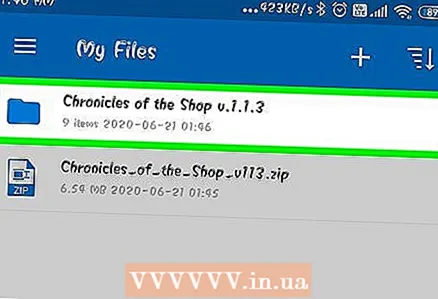 15 Klickt op den extrahéierten Dossier. An et fannt Dir e Subfolder deem säin Numm mam Numm vun der Kaart muss passen. Dëst ass de Kaartdossier.
15 Klickt op den extrahéierten Dossier. An et fannt Dir e Subfolder deem säin Numm mam Numm vun der Kaart muss passen. Dëst ass de Kaartdossier. - Wann Dir vill Dateien an Ordner an engem oppenen Dossier gesitt, klickt op de Back Knäppchen fir zréck an den éischten Dossier.
 16 Dréckt an hält de Kaartdossier. E Menü gëtt op.
16 Dréckt an hält de Kaartdossier. E Menü gëtt op.  17 Tippen op Kopéiert op (Kopéiert op). Et ass an der Mëtt vum Menü.
17 Tippen op Kopéiert op (Kopéiert op). Et ass an der Mëtt vum Menü.  18 Navigéiert an den Dossier mat de Minecraft Spilldateien. Dofir:
18 Navigéiert an den Dossier mat de Minecraft Spilldateien. Dofir: - Klickt op Storage.
- Tippen op "Intern" oder "SD" (ofhängeg vun deem Drive de Spilldossier speichert).
- Scroll down and tap the "Games" folder.
- Klickt op den "com.mojang" Dossier.
- Tippen op den "minecraftWorlds" Dossier
 19 Klickt op Paste hei (Fügt hei an). De Kaartdossier gëtt an de Welten Dossier agefouert, dat heescht, Dir kënnt d'Kaart an der Lëscht vun de gespäicherten Welten an der Minecraft PE Applikatioun fannen.
19 Klickt op Paste hei (Fügt hei an). De Kaartdossier gëtt an de Welten Dossier agefouert, dat heescht, Dir kënnt d'Kaart an der Lëscht vun de gespäicherten Welten an der Minecraft PE Applikatioun fannen.
Tipps
- Thema Kaarten fir d'Computer Versioun vu Minecraft kënnen als normal Welten am Minecraft PE ugewise ginn.
Warnungen
- Kaarten entworf fir eeler Versioune vu Minecraft funktionnéiere vläicht net an méi nei Versiounen (a vice versa).